🚀 OPTIMISER Windows 10 AU MAXIMUM en 2025 !
Summary
TLDRCette vidéo fournit une série de conseils pratiques pour optimiser les performances d'un PC sous Windows. Elle couvre des astuces variées, comme la désactivation des effets visuels, la gestion des applications au démarrage, la mise à jour et l'optimisation des paramètres d'alimentation, ainsi que des méthodes pour libérer de la mémoire et améliorer la fluidité du système. Le créateur met également en avant des outils pour nettoyer et désinstaller des applications inutiles, avec une attention particulière à la confidentialité et à la sécurité du PC. L'objectif est d'améliorer les performances sans risquer la stabilité de l'ordinateur.
Takeaways
- 😀 Crée un point de restauration avant de commencer, bien que cela ne soit pas nécessaire pour l'auteur de la vidéo.
- 😀 Pour arrêter correctement ton PC, désactive le démarrage rapide via les paramètres d'alimentation afin de purger complètement la mémoire.
- 😀 Vérifie régulièrement les mises à jour de ton PC et désactive l'option 'optimisation de la distribution' pour ne pas utiliser ton PC comme hotspot de mises à jour.
- 😀 Si tu utilises un PC portable, fais attention aux conseils concernant la gestion de l'alimentation pour éviter de trop réduire l'autonomie de la batterie.
- 😀 Désactive les effets visuels de Windows pour améliorer les performances, ce qui aura peu d'impact sur l'apparence de l'interface.
- 😀 Limite les applications qui se lancent au démarrage pour libérer des ressources et améliorer la vitesse de ton PC.
- 😀 Désactive les applications qui tournent en arrière-plan inutilement pour économiser de la mémoire et améliorer la réactivité.
- 😀 Active le mode jeu pour améliorer la fluidité des jeux et réduire le lag, ce qui est désormais recommandé même sur les versions récentes de Windows.
- 😀 Active l'accélération matérielle du processeur graphique pour augmenter les performances, notamment dans les jeux.
- 😀 Garde ton bureau propre, avec le minimum d'icônes, afin de libérer de la mémoire et de gagner en fluidité sur ton PC.
- 😀 Utilise un débloteur pour supprimer des programmes inutiles, comme Cortana ou des applications non amovibles qui prennent de la place sur ton PC.
- 😀 Effectue des scans réguliers avec Windows Defender ou MRT pour détecter des malwares et maintenir la sécurité de ton PC.
- 😀 Renforce la confidentialité des données en ajustant les paramètres de confidentialité de Windows pour limiter les informations collectées.
- 😀 Utilise des logiciels d'optimisation comme Quick CPU et ISLC pour améliorer l'utilisation du processeur et de la RAM, et réduire le lag.
- 😀 N'oublie pas de défragmenter ton SSD à l'aide de l'outil Windows, même si l'on entend souvent qu'un SSD ne doit pas être défragmenté.
- 😀 Utilise l'outil de nettoyage de disque pour libérer de l'espace en supprimant des fichiers inutiles et ainsi optimiser les performances.
- 😀 Active le profil XMP de ta RAM si disponible pour augmenter les performances de la mémoire vive.
- 😀 Assure-toi que tous les réglages que tu effectues sont sûrs et qu'ils ne risquent pas de créer des problèmes de stabilité ou de performance sur ton PC.
Q & A
Pourquoi est-il recommandé de créer un point de restauration avant de modifier les paramètres du PC ?
-Créer un point de restauration permet de revenir à l'état initial du système si une modification cause un dysfonctionnement. Cela sert de sécurité avant d'apporter des changements importants au système.
Quel est l'impact de l'option 'Arrêt' par défaut sur la performance du PC ?
-L'option 'Arrêt' par défaut peut ne pas vider entièrement la mémoire de votre PC, ce qui peut entraîner des lenteurs lors du redémarrage. Il est recommandé de configurer un arrêt complet pour un démarrage plus rapide et plus propre.
Quelles mises à jour doivent être installées pour optimiser les performances du PC ?
-Il est essentiel de mettre à jour le système d'exploitation avec les mises à jour de sécurité et les mises à jour critiques. Les mises à jour facultatives doivent être installées uniquement si elles sont nécessaires pour le bon fonctionnement du PC.
Pourquoi est-il important de gérer les paramètres d'alimentation sur un PC de bureau ?
-Les paramètres d'alimentation sont cruciaux pour maximiser les performances. Sur un PC de bureau, il est préférable de choisir le mode 'Performance optimale' pour maximiser l'utilisation de la puissance du processeur, en fonction du type de processeur que vous possédez.
Que sont les effets visuels et pourquoi les désactiver ?
-Les effets visuels, tels que les animations et les transitions, consomment des ressources système. Les désactiver permet de libérer des ressources pour d'autres tâches plus importantes et d'améliorer les performances globales.
Comment la gestion des programmes au démarrage affecte-t-elle les performances ?
-Les programmes qui se lancent automatiquement au démarrage peuvent ralentir le démarrage du PC et consommer des ressources. En désactivant ceux qui ne sont pas nécessaires, vous réduisez le temps de démarrage et améliorez les performances globales.
Quel est le rôle du mode Jeu dans l'amélioration des performances ?
-Le mode Jeu permet de prioriser les ressources système pour les applications de jeu, réduisant ainsi les latences et garantissant une expérience plus fluide, notamment en limitant les distractions liées aux tâches en arrière-plan.
Quelles sont les raisons de désactiver les applications en arrière-plan ?
-Les applications en arrière-plan peuvent utiliser des ressources processeur et de mémoire, ralentissant ainsi le système. Il est conseillé de les désactiver pour libérer des ressources pour les tâches principales.
Comment le GPU peut-il améliorer les performances d'un PC ?
-L'activation de l'accélération matérielle GPU permet de décharger certaines tâches graphiques et de calcul sur la carte graphique, ce qui améliore les performances dans les applications graphiques et les jeux.
Pourquoi est-il conseillé de supprimer les bloatwares sur un PC ?
-Les bloatwares, ou logiciels préinstallés inutiles, occupent de l'espace disque et consomment des ressources système. Les supprimer permet de libérer de l'espace et d'améliorer les performances du système.
Outlines

This section is available to paid users only. Please upgrade to access this part.
Upgrade NowMindmap

This section is available to paid users only. Please upgrade to access this part.
Upgrade NowKeywords

This section is available to paid users only. Please upgrade to access this part.
Upgrade NowHighlights

This section is available to paid users only. Please upgrade to access this part.
Upgrade NowTranscripts

This section is available to paid users only. Please upgrade to access this part.
Upgrade NowBrowse More Related Video

Shopify Beginner's Tutorial 2025 - Make A Pro eCommerce Store in 15 Minutes

الدرس 33 | 📹 كيفية اختيار دقة الفيديو المناسبة لموقعك: دليلك لتجربة مشاهدة مثالية! 🌐 #css #html

Régler son variateur (avec carte programmation)

Débuter l'Apiculture : 02 les Abeilles et la Colonie

NEW Facebook Ads Secrets, Tips & Strategies for 2025
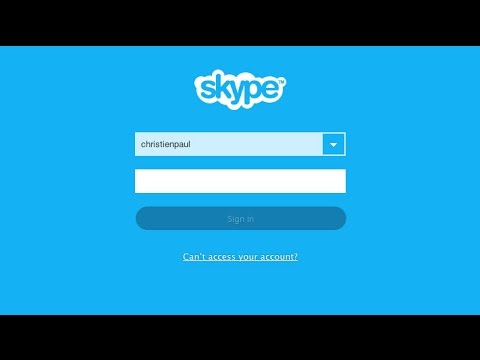
How to Setup and Prepare for a Skype Video Interview
5.0 / 5 (0 votes)
